Kā izmantot karstos stūrus Mac datorā
Kas jāzina
- In Sistēmas preferences, iet uz Misijas kontrole un atlasiet Karstie stūri.
- Izmantojiet nolaižamos sarakstus, lai atlasītu darbību katram stūrim, kuru vēlaties izmantot, un noklikšķiniet uz labi.
- Pārvietojiet kursoru uz vienu no četriem aktivizētajiem stūriem, lai izsauktu atlasīto darbību.
Šajā rakstā ir paskaidrots, kā iestatīt un izmantot karstos stūrus operētājsistēmā Mac. Šī funkcija ļauj ātri veikt darbības, pārvietojot kursoru uz ekrāna stūri.
Iestatiet karstos stūrus operētājsistēmā Mac
Varat izmantot vienu vai visus četrus karstos stūrus atbilstoši savām vēlmēm un no opciju saraksta izlemt, kuru darbību veikt.
Atver savu Sistēmas preferences dodoties uz Apple ikonu izvēļņu joslā vai izmantojot ikonu dokā.
-
Izvēlieties Misijas kontrole.
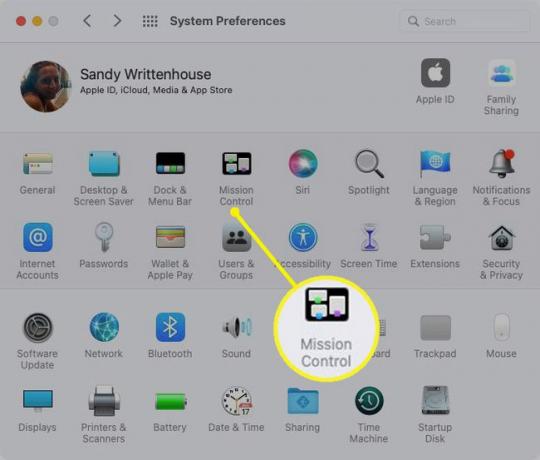
-
Izvēlieties Karstie stūri apakšā.
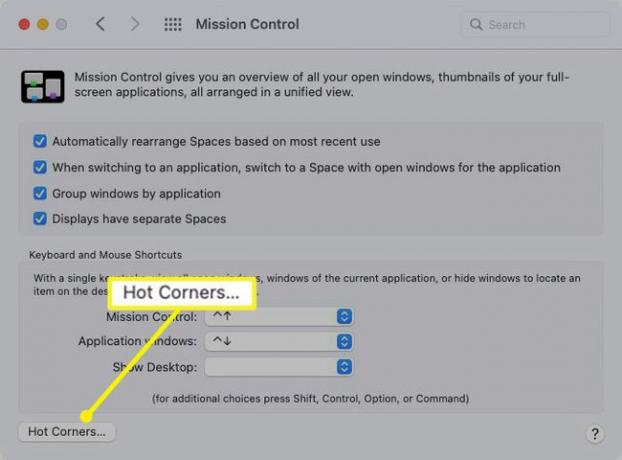
-
Visticamāk, jūs redzēsit svītras katram karstajam stūrim, izņemot apakšējo labo stūri. Pēc noklusējuma šis stūris tiek atvērts Ātra piezīme kopš iznākšanas MacOS Montereja. Bet jūs varat to mainīt, ja vēlaties.
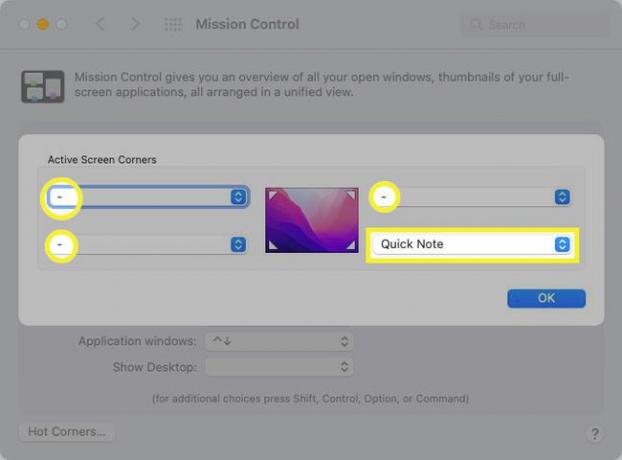
-
Izmantojiet nolaižamo izvēlni katram stūrim, kuru vēlaties aktivizēt, un atlasiet darbību. Jums ir desmit dažādas iespējas: atvērt Mission Control vai paziņojumu centru, palaist vai atspējot ekrānsaudzētāju vai bloķējot ekrānu.
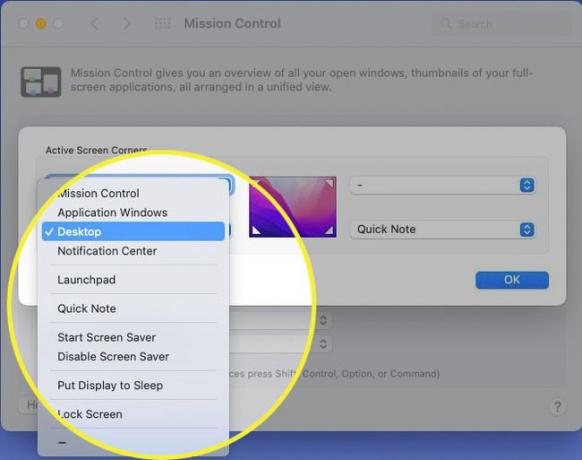
-
Ja vēlaties iekļaut modifikācijas taustiņu, turiet šo taustiņu, veicot atlasi. Tu vari izmantot Pavēli, Opcija, Kontrole, Shift, vai šo taustiņu kombināciju. Pēc tam blakus šī karstā stūra darbībai redzēsit taustiņu(s).
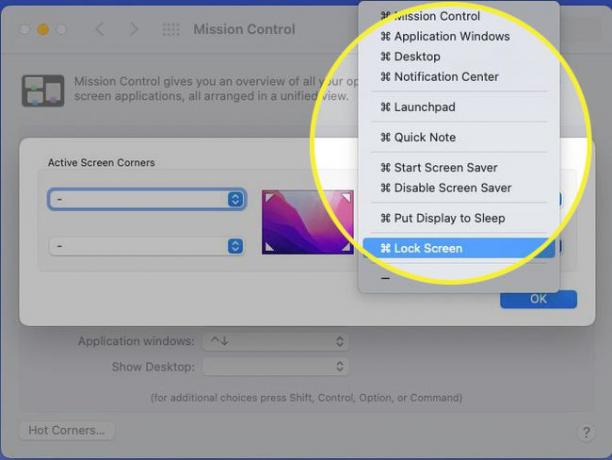
-
Jebkurā stūrī, kuru nevēlaties aktivizēt, saglabājiet vai atlasiet domuzīmi.
Kad esat pabeidzis, atlasiet labi. Pēc tam varat aizvērt sistēmas preferences un izmēģināt karstos stūrus.
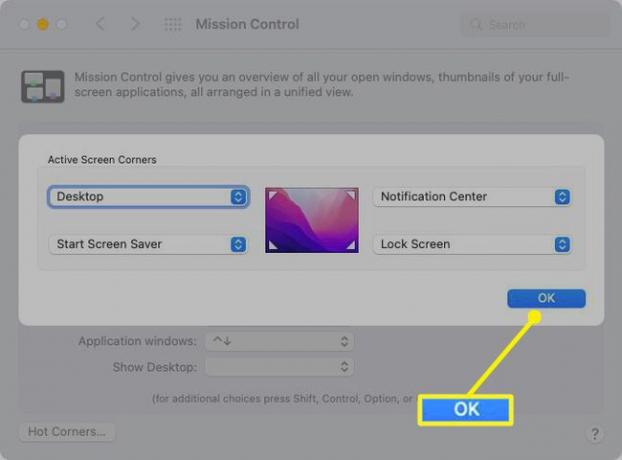
Hot Corners izmantošana operētājsistēmā Mac
Kad esat iestatījis karstos stūrus, ieteicams tos pārbaudīt, lai pārliecinātos, ka jūsu izvēlētās darbības darbojas jūsu labā.
Pārvietojiet kursoru, izmantojot peli vai skārienpaliktni, uz vienu no iestatītā ekrāna stūriem. Tam vajadzētu izsaukt jūsu izvēlēto darbību.
Ja iestatījumos iekļāvāt modifikācijas taustiņu, turiet šo taustiņu vai taustiņu kombināciju, pārvietojot kursoru uz stūri.
Noņemiet darbības no karstajiem stūriem
Ja vēlāk nolemjat, ka darbības ar karstajiem stūriem jums neder, varat tās noņemt.
-
Atgriezties Sistēmas preferences un Misijas kontrole.
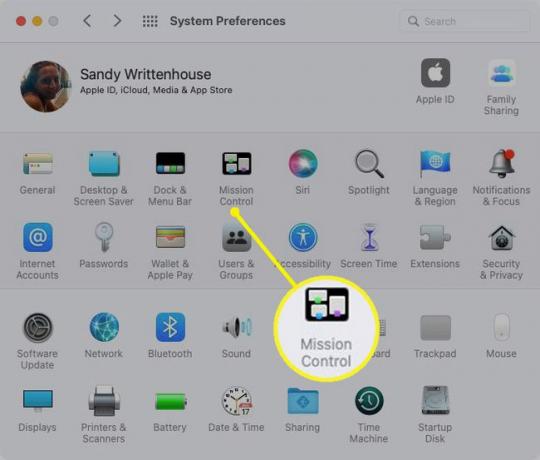
-
Izvēlieties Karstie stūri.
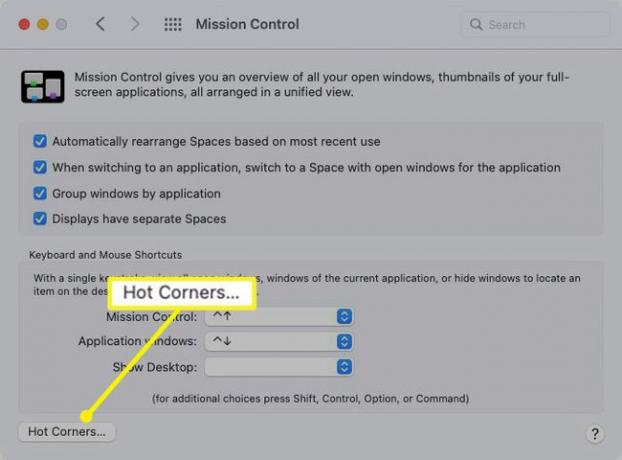
-
Pēc tam izmantojiet katra karstā stūra nolaižamo sarakstu, lai atlasītu domuzīmi.
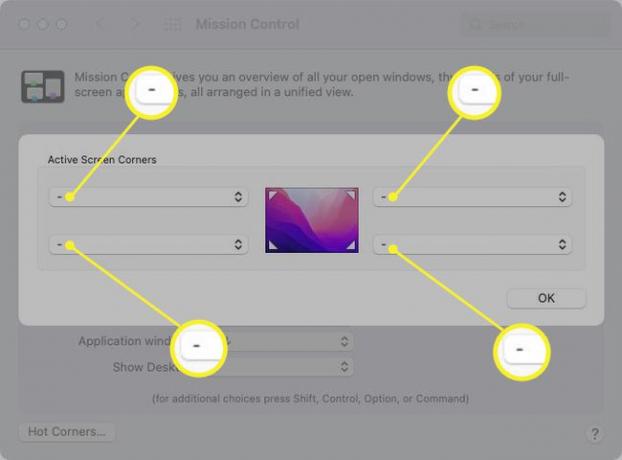
Klikšķis labi kad tu pabeigsi. Pēc tam jūs atgriezīsities parastajos ekrāna stūros bez jebkādām darbībām.
Kas ir karstie stūri?
Karstie stūri operētājsistēmā MacOS ļauj veikt darbības, pārvietojot kursoru uz kādu ekrāna stūri. Piemēram, ja pārvietojat kursoru uz augšējo labo stūri, varat sākt jūsu Mac ekrānsaudzētājs, vai pārejot uz apakšējo kreiso stūri, varat pārslēgt displeju miega režīmā.
Turklāt varat pievienot modifikācijas taustiņu, piemēram, Command, Option, Control vai Shift. Tātad, varat iestatīt karsto stūri, lai, pārvietojot kursoru uz šo stūri, būtu jānospiež taustiņš. Tas neļauj jums nejauši izsaukt darbību, ja pārvietojat kursoru uz stūri cita iemesla dēļ vai kļūdas dēļ.
FAQ
-
Kāpēc mani karstie stūri nedarbojas manā Mac datorā?
Ja nekas nenotiek, novietojot kursoru virs stūra, lai aktivizētu karstā stūra darbību, iespējams, ir radusies kļūme ar neseno MacOS atjauninājumu. Lai novērstu problēmu, mēģiniet izslēgt karstos stūrus, restartēt Mac datoru un vēlreiz ieslēgt karstos stūrus. Varat arī mēģināt restartēt Dock un izmantojot Mac drošās sāknēšanas opciju.
-
Kā operētājsistēmā iOS izmantot karstos stūrus?
Savā iPhone tālrunī vai iPad planšetdatorā dodieties uz Iestatījumi > Pieejamība > Pieskarieties > PalīdzīgsPieskarieties. Ritiniet uz leju un pieskarieties Uzturēšanās kontrole slīdni, lai to ieslēgtu. Pēc tam pieskarieties KarstsStūri un pieskarieties katrai stūra opcijai, lai iestatītu vēlamo karstā stūra darbību.
-
Vai operētājsistēmā Windows varat izmantot karstos stūrus?
Nē. Tomēr operētājsistēmā Windows nav karsto stūru funkcijas Windows īsinājumtaustiņi ļauj ātri aktivizēt darbības. Tomēr ir tādi trešo pušu rīki kā WinXCorners kas atdarina Hot Corner funkcionalitāti.
